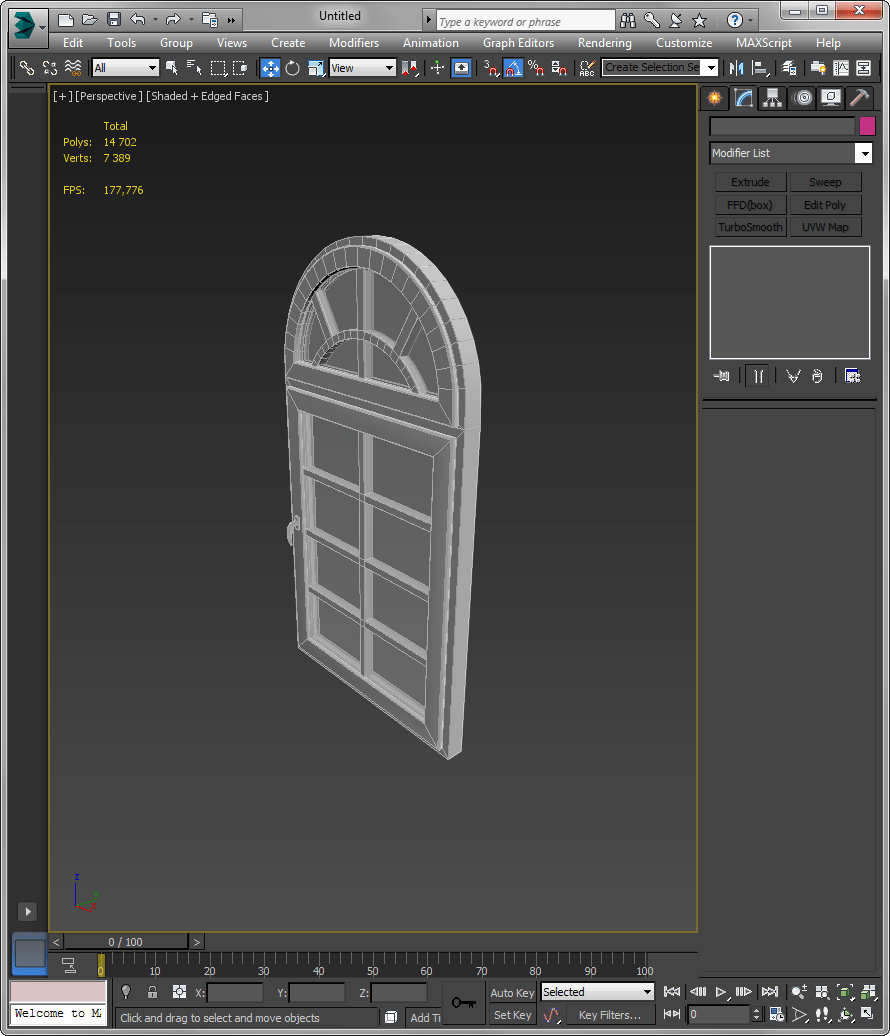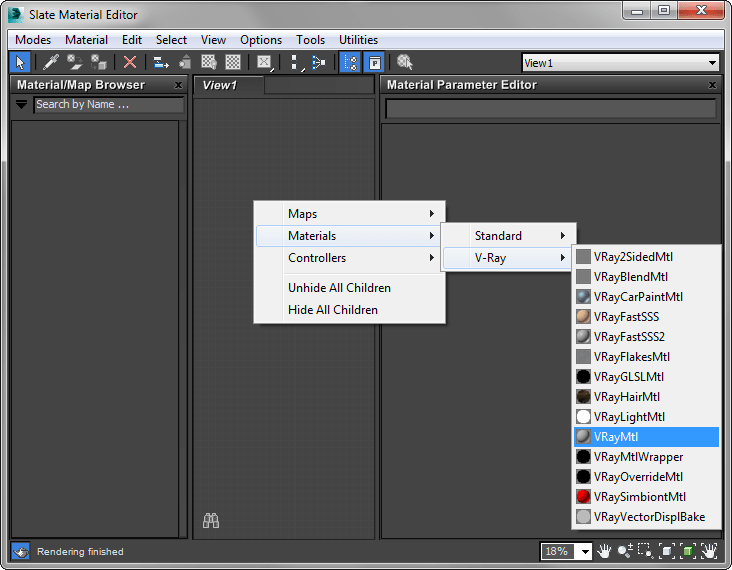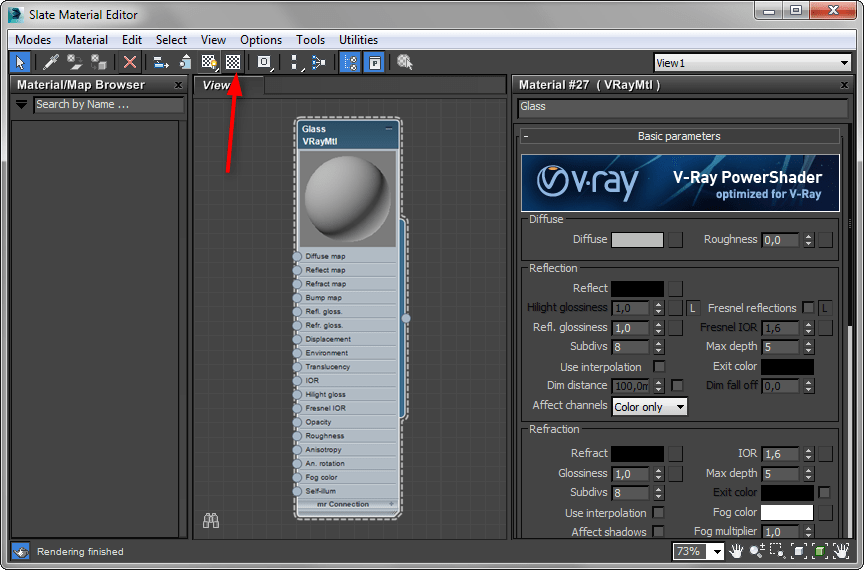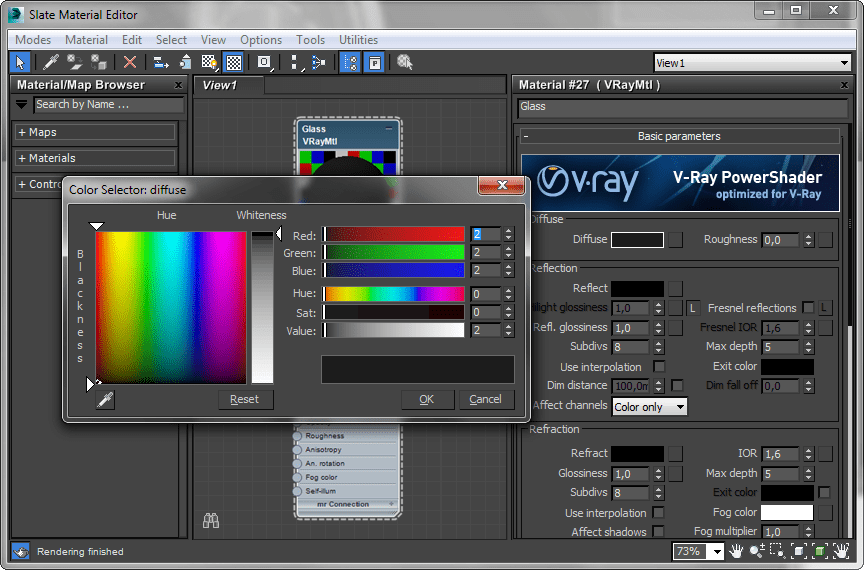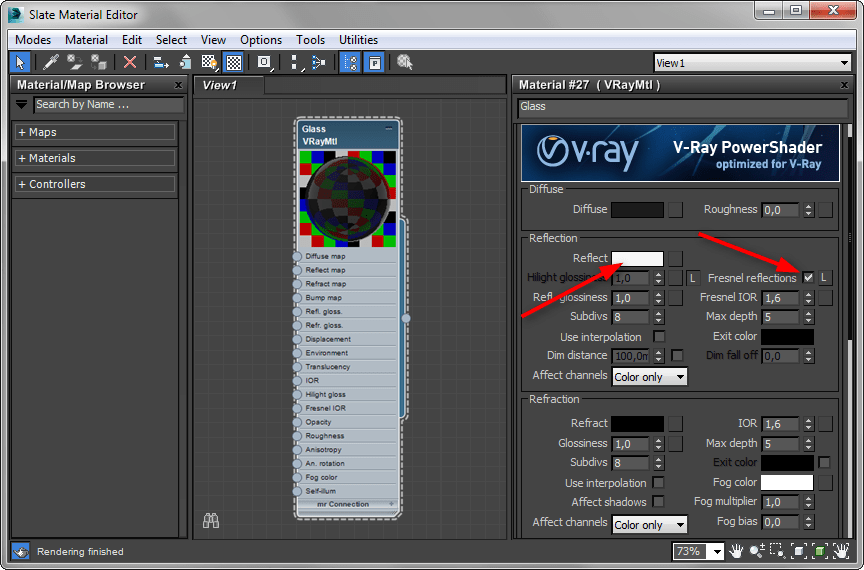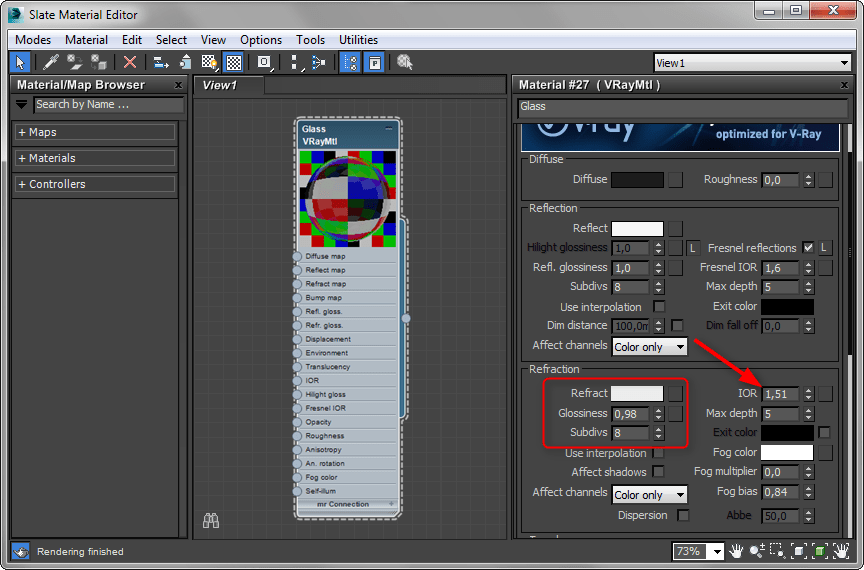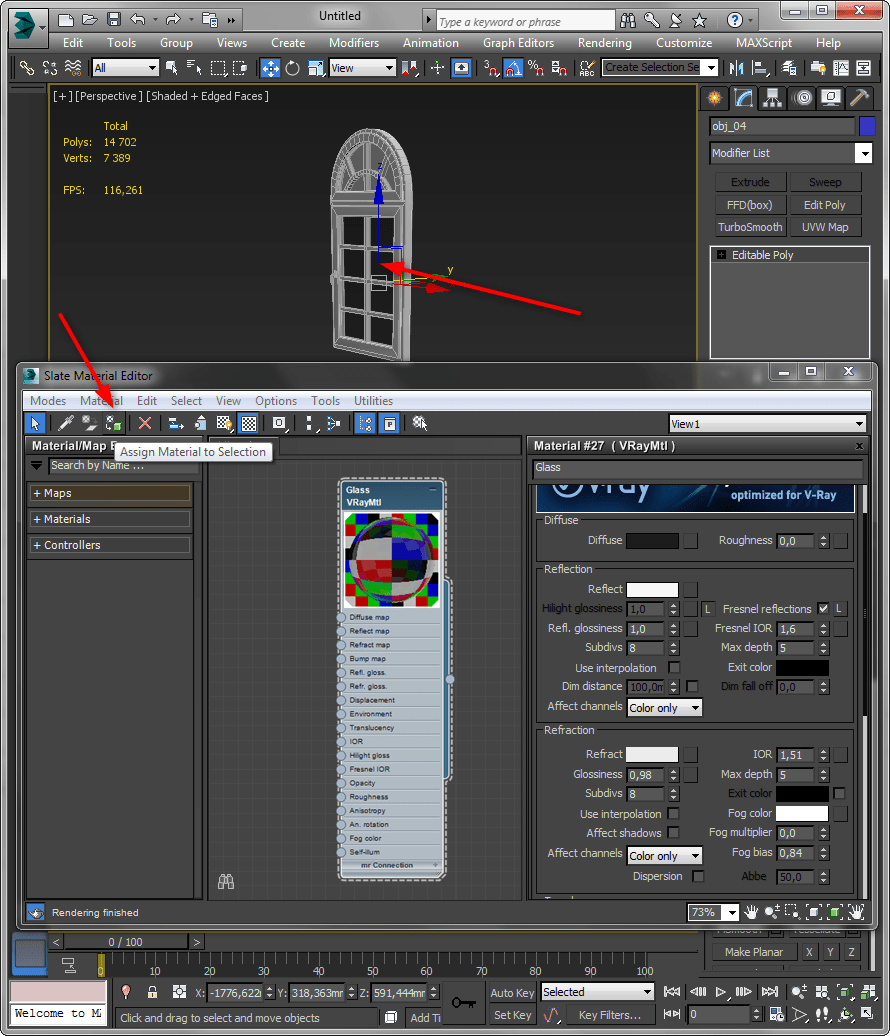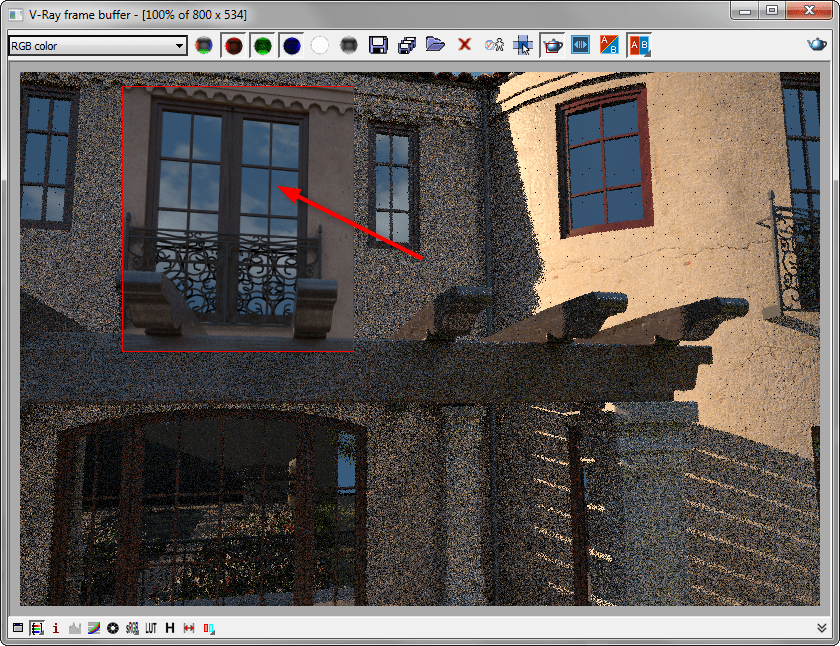Как сделать текстуру стекла
Vray материалы: Цветное стекло в Vray для 3DS MAX
В данной статье рассмотрим простой и эффективный способ создания материала цветного стекла в Vray для программы 3DS MAX.
Сначала создадим чистое (прозрачное) стекло, затем сделаем стекло цветным.
Заходим в редактор материалов, выбираем стандартный материал VrayMtl и устанавливаем параметры, как показано на рисунке:
Diffuse – для повышения контрастности цвета стекла, устанавливаем в чёрный цвет (RGB = 0), на цвет самого стекла данный параметр ни как не влияет;
Reflect – влияет на отражение окружающей среды в стекле, если вместо белого выбрать черный цвет (RGB = 0), то после визуализации сцены, установленный цвет стекла будет выглядеть немного темнее;
Fresnel reflections – проследите что бы здесь обязательно стояла галочка, в противном случае, получите материал больше напоминающий зеркало, а не стекло;
Refract – параметр отвечающий за цвет стекла, в данном случае установлен чисто белый цвет стекла (RGB = 255);
IOR – коэффициент преломления стекла, для стандартного стекла равен – 1,52;
Max depth – максимальное количество преломлений внутри стекла, среднее значение следует выбирать от 8 до 12;
Affect shadows – следует установить галочку, если требуется что бы тень от стекла окрашивалась в цвет стекла, если это не принципиально, галочку можно не устанавливать;
Визуализируем сцену с вышеприведенными настройками материала:
Поскольку за цвет отвечает параметр Refract, то получили прозрачное (чисто белое) стекло. Голубые оттенки – это отражение от подставки, на котором оно находится.
Из вышеприведённых настроек материала видно, что за цвет стекла отвечает параметр Refract.
Изменим цвет на красный:
После рендеринга получим следующий результат:
Т.о. задавая параметру Refract необходимый цвет, получаем стекло соответствующего цветового оттенка:
Если что то осталось не ясным, скачайте финальную сцену с настроенными цветными материалами и посмотрите их настройки.
Финальная сцена выполнена в 3DS MAX 2015, V-Ray Adv 3.00.08.
Не могу гарантировать что сцена откроется в более ранних версиях 3DS MAX и V-Ray.
Как сделать стекло в 3ds Max
Создание реалистичных материалов — это весьма трудоемкая задача в трехмерном моделировании по той причине, что дизайнер обязан учитывать все тонкости физического состояния материального объекта. Благодаря плагину V-Ray, используемому в 3ds Max, материалы создаются быстро и натурально, так как о всех физических характеристиках плагин уже позаботился, оставляя моделлеру только творческие задачи.
В этой статье будет небольшой урок по быстрому созданию реалистичного стекла в V-Ray.
Как создать стекло в V-Ray
1. Запустите 3ds Max и откройте какой-либо смоделлированный объект, в котором будет применяться стекло.
2. Назначьте V-Ray в качестве рендерера по умолчанию.
Установка V-Ray на компьютер его назначение рендерером описаны в статье: Настройка освещения в V-Ray
3. Нажмите клавишу «М», открыв редактор материалов. Щелкните правой кнопкой мыши в поле «View 1» и создайте стандартный материал V-Ray, как показано на скриншоте.
4. Перед вами шаблон материала, который мы сейчас превратим в стекло.
— В верхней части панели редактора материалов нажмите кнопку «Show Background in preview». Это поможет нам контролировать прозрачность и отражение стекла.
— Справа, в настройках материала, впишите название материала.
— В окне Diffuse щелкните на сером прямоугольнике. Это цвет стекла. Выберите цвет из палитры (желательно выбрать черный цвет).
— Переходим в Бокс «Reflection» (Отражение). Черный прямоугольник напротив надписи «Reflect» означает, что материал абсолютно ничего не отражает. Чем ближе этот цвет будет к белому, тем больше будет отражающая способность материала. Установите цвет, близкий к белому. Поставьте галочку в чекбокс «Fresnel reflection», чтобы прозрачность нашего материала менялась в зависимости от угла зрения.
— В строке «Refl Glossiness» установите значение 0,98. Это задаст яркий блик на поверхности.
— В боксе «Refraction» (преломление) мы задаем уровень прозрачности материала по аналогии с отражением: чем белее цвет, тем явнее прозрачность. Установите цвет, близкий к белому.
— «Glossiness» с помощью этого параметра регулируйте матовость материала. Значение, близкое к «1» — полная прозрачность, чем дальше — тем большую матовость имеет стекло. Поставьте значение 0,98.
— IOR — один самых важных параметров. Он представляет коэффициент преломления. В интернете можно найти таблицы, где этот коэффициент представлен для разных материалов. Для стекла он составляет 1,51.
Вот и все основные настройки. Остальные можно оставить по умолчанию и регулировать их в зависимости от сложности материала.
5. Выделите объект, которому хотите присвоить материал стекла. В редакторе материалов нажмите кнопку «Assign Material to Selection». Материал назначен и будет изменяться на объекте автоматически при редактировании.
6. Запустите пробный рендер и смотрите на результат. Экспериментируйте до тех пор, пока он не будет удовлетворительным.
Таким образом, мы научились создавать простое стекло. Со временем, вы будете сможете более сложные и реалистичные материалы!
Как создать текстуру стекла
В этом коротком и простом уроке я расскажу, как за пару минут, используя штатные фильтры Photoshop создать текстуру стекла.
Выполнение урока под силу даже самому начинающему пользователю и займёт несколько минут, а результат получится весьма интересным.
Здесь я использую версию Photoshop CC, но подойдут и версии ниже, начиная от CS2.
Посмотрите на готовый результат:
Создаём новый документ в Photoshop размером 640 на 480 пикселей, но можно выбрать и собственный размер документа, меньше или больше.
Теперь мы будем применять фильтры из галереи фильтров.
Подсветка (Highlight strength) = 10
Детализация (Detail) = 5
Смягчение (Smoothness) = 3
Искажение (Distortion) = 10
Смягчение (Smoothness) = 3
Текстура (Texture) = Маленькие линзы (Tiny Lens)
Масштаб (Scaling) = 125%
На этом все. Готовый результат показан вверху статьи.
Небольшое дополнение. В фильтре «Стекло», в опции Текстура, вместо настройки «Маленькие линзы» можно выбрать другую, например, «Блоки» (Block). В этом случае у нас получится другой, не менее интересный результат:
И не забывайте, что настройки «Искажение» и «Масштаб» подбираются по вкусу и зависят от размера документа.
Кроме того, для того, чтобы сделать текстуру стекла более светлой и блестящей. дублируйте слой, нажав Ctrl+J, измените режим наложения на «Экран» (Screen) и уменьшите непрозрачность по вкусу.
Понравился сайт? Уроки оказались полезными? Мы будем благодарны, если Вы окажете небольшую помощь в развитии проекта (на кофе и сервер).
QIWI кошелёк: ссылка для пополнения на никнейм NOSTROM
Сбербанк, номер карты для прямого перевода: 4274 3200 5092 4219
WebMoney, рублёвый кошелёк R250684729036, долларовый кошелёк: Z170567175694
Яндекс.Деньги, форма для пополнения:
Если Вам понравился материал, скажите свое «спасибо», поделитесь ссылками с друзьями в социальных сетях! Спасибо!
Создаем стекло
Многие 3D дизайнеры в своих работах используют предметы из стекла, но добиться по настоящему реалистично выглядящего стекла удается не многим.
Это связанно, прежде всего, с тем, что изделия из стекла настолько часто попадаются нам на глаза, что не составляет большого труда определить компьютерную подделку. В этой статье я расскажу вам, как сделать «стеклянное» стекло в программе 3D Studio MAX. Изложение материала ориентированно на средний уровень знания пакета, т.е. я не буду подробно рассказывать где найти то или иное меню. Если же у вас возникли затруднения, то обратитесь к справочной системе и посмотрите сцену.
Не торопитесь запускать любимую программу, в самом начале немного теории и пока я тут строю графики и рисую диаграммы вы, пожалуйста сходите на кухню и принесите стакан а еще лучше предварительно вымойте его с мылом т.к. чтобы запачкать виртуальный мир нужно очень сил и ресурсов, и я расскажу об этом как ни будь в другой раз. Когда вспоминают свойства стекла первое что приходит на ум это прозрачность и преломление, к сожалению многие этим и ограничиваются. Для того чтобы реализовать эти простые свойста в МАХе предусмотренно несколько способов. Вот они:
* Карта Refract/Reflect
* Карта рефракции в тонкой пластине
* Карта Raytrace
* Материал Raytrace
Первые две карты мы отметаем сразу, так как в этих случаях качество принесено в жертву скорости. Карта Raytrace и материал Raytrace по многим параметрам схожи, в частности для расчета отражения и приломления они моделируют реальное поведение световых лучей и изображения полученное с их помощью, при умелой настройке, фантастически реально. Мы будем использовать материал Raytrace так как в отличии от карты у него есть несколько дополнительных параметров без которых нам не удаться добиться реализма. Посмотрите внимательно на характер изменения прозрачности, вы заметили, что к краям она спадает? Это потому, что лучам света приходится проходить сквозь большое количество стекла. Теперь рассмотрим, как распределяется отражение по поверхности стакана, если вы внимательны, то должны заметить усиление отражения от центра к краям. Если не догадываетесь, почему так происходит, то обратитесь к учебнику физики. Следует также упомянуть о таком чисто компьютерном параметре как количество переотражений / приломлений, в реальной жизни они стремятся к бесконечности, но так как скорость компьютеров не бесконечна, то все программы ограничивают этот параметр очень не большим числом, в МАХе например по умолчанию стоит 9. Для моей сцены вполне хватило и 5, а вот установив меньшее значение, вы значительно проиграете в реализме т.к. именно 5 переотражений позволяют нам увидеть, что отражается на задней стенке стакана. Реально это выражается в виде цветовых пятен на поверхности стекла, которые и придают ей «живой вид». Из основных параметров хотелось бы также упомянуть о бликах, они у стекла жесткие и обусловненно свойствами материала, яркие, что сравните для примера блики на металлической поверхности и резиновом мячике.
Если вы еще не уснули, спешу вас обрадовать, мы приступаем к практике.
«Джентльмены заводите моторы», ну в смысле пора включать комп и запускать 3D MAX.
Приступим, сначала нам нужно создать стакан, проще всего это сделать так, нарисуйте профиль стакана, только учтите у него должно быть две стороны и примените к нему модификатор Lathe, только не скупитесь на количество фейсов.Я в своей сцене использовал NURBS так как он даёт более качественый результат.
Вот у вас и получился простой стакан, можете поработать над ним еще немного добавляя детали, а затем нужно создать ему окружающую среду. Создайте небольшой BOX и поместите его под стакан, пусть это будет стол. Также установите на стол еще несколько простых примитивов, у меня это: сфера, пирамида и непонятная загогулина для общего разнообразия. Разместите эти объекты спереди и сзади стакана, что бы было видно, как он умеет отражать и преломлять. Еще следует создать один большой BOX такого размера, чтобы в него поместилась все ваша сцена, это будет комната, примените к нему модификатор NORMAL и устоновите галочку FLIP. Осталось настроить камеру и расставить свет, я думаю трех точечной схемы освещения будет достаточно.
Пора приступить к материалам, для начала назначьте всем вспомогательным объектам несложные текстуры.
А теперь займемся нашим главным героем.
Создадим Double Sided материал, на роль facing материала назначим Raytrace материал, и перенесем его на Back выбрав при этом способ копирования как образец.
Использование Double Sided материала необходимо потому что переключатель 2-Sided в материале Raytrace неработает,для справки смотри readme.rtf который находится в катологе с МАХом, а без этого вы потеряете часть деталей, хотя сильно выиграете во времени.
Щелкнув на facing материале, вы окажитесь в настройках котырые и определяют внешний вид вашего стекла.
Начнем сверху вниз. В качестве алгоритма тонирования выберите Fong, он дает более жесткие блики. Справа поставьте галочку Super Sampling, она помогает избежать визуальных артефактов, но так как сильно замедляет расчет сцены, то на этапе тестирования, ее можно отключить. В качестве цвета диффузии выберите серый с интенсивностью 127. В строчке Reflect, выберите небольшое значение интенсивности, 45 вполне хватит, это будет минимальный уровень отражения. Щелкните на пустующей кнопке справа, что бы назначить на канал отражения карту Falloff, важно чтобы Front Colour был черный, а Back белый, в качестве алгоритма смешивания выберите Fresnel. это и обеспечит усиление отражения к краям стакана.
Поднимитесь на уровень вверх и скопируйте только что созданную карту на канал Transparency. Выберите в качестве базового цвета для прозрачности белый, с интенсивностью 250. Теперь подстройте карту Falloff для канала прозрачности таким образом чтобы Front Colour был белый, а Back черный, это обеспечит спад прозрачности к краям стакана.
Установите IOR равным 1.5, и перенесите карту прозрачности на карту IOR, указав при этом способ копирования как Copy. В настройках этого канала поставьте галочку Overdrive IOR и установите значение равным 1.6 или чуть больше, это обеспечит более сильное преломление света на краях стакана.
Теперь настроим блики. Выставите значения параметров Shinimess и Shinimess Strength как 80 и 180 соответственно. Раскройте свиток Extended Parameters и найдите параметр Translucency, установите значение цвета, Value не более 40. Этот параметр отвечает за рассевание света в стекле и позволяет реализовать такие материалы как: замерзшее стекло, рисовая бумага или свечной воск. Далее наш путь лежит в Raytracer Control, щелкните на Global Parameters и установите количество переотражений равным 5, впрочем, если у вас очень мощный компьютер то можете оставить 9, и пойти спать.
Поставе галочку в разделе Global Ray AntiAliaser и нажмите Close. Позже в этом разделе поиграйте с параметрами размытия. Раскройте свиток Maps, и в цифровых полях на против каналов отражения и преломления введите значение 50, это позволит ослабить влияние карты Falloff.
Все что теперь нужно это поставить сцену на просчет и в зависимости от мощности компьютера пойти выпить чашечку кофе или уехать с друзьями на рыбалку. Для более тонкой настройки вам следует подобрать параметры карты Falloff в частности Mix Curve, а также степень ее влияния на отражения и преломления.
Эти параметры зависят от толщены стекла вашего стакана, нужно добиться такого эффекта, чтобы стенки стакана были слегка темные. Чтобы ускорить процесс настройки я рекомендую назначить карту Falloff не на канал прозрачности, а в качестве диффузного цвета стандартного материала это позволит значительно ускорить процесс настройки Mix Curve и за тем скопируйте карту в канал отражения или преломления. Впрочем, предварительных расчетов для тонкой настройке не избежать, поэтому на это время отключите AntiAliaser, что значительно ускорит процесс. Не пере усердствуйте с параметром Translucency так как он слишком размывает изображение и для обычного стекла его значение не должно превышать 95. Если в результате рендеринга на изображении видны черные точки размером с 1 пиксель, то либо уменьшите параметр размытия в настройках AntiAliaser, либо измените фильтр с Fast на MultiResolution и в настройках аккуратно увеличьте начальное и максимальное количество лучей. Будьте аккуратны с этими настройками, так как они катастрофически влияют на время расчета. Если у вас в запасе нет свободной вечности, то закрасьте в ручную эти пиксели в программе Adobe PhotoShop или аналогичной, впрочем если вы настолько безумны что создаете с Raytrace эффектами анимацию, то этот путь не для вас. Как видно создание реалистичного стекла не такая уж трудная задача.
P.S.: Настала пора внести пару бочек дектя в ложку мёда.
Присмотритесь внимательно к изображению. Что то не так, верно? Это «не так», называется тень, к большому сожалению стандартный рендер МАХа до сих пор имеет большие проблемы с тенями. Тут и отсутствие Soft Ray Traced Shadow, и что более всего раздражает так это отсутствие влияния на тень оптических свойств материала, в данном случаи стакан работает как линза и тень должна была это учесть.Поэтому пока без Plugins не обойтись, впрочем не давно состоявшийся релиз Мental ray 2.1 для работы совместно с МАХом вселяет оптимизм и надежду на получение действительно на 100% фотореалистичных изображений.
Создаём материал стекла в Substance Painter и Marmoset
Всем привет, это Антон Агеев — автор курса “Процедурный трип”. На нём я учу создавать процедурные текстуры на профессиональном уровне.
Один из самых популярных вопросов от студентов — как создать и настроить материал прозрачного стекла?
В прошлый раз я рассказал о создании материала бетона в Substance Designer, а в этом гайде покажу, как делать стекло в Substance Painter — на примере модели будильника.
Стекло — непростой материал, потому что единого способа его сделать нет. В каждой программе оно настраивается по-разному, и поэтому часто возникает путаница.
В статье два раздела: о создании текстуры в Substance Painter, и о её импорте и настройке в Marmoset. Методику из второго раздела я частично заимствую из материала художника Ognyan Zahariev.
Substance Painter
В моём проекте у модели два текстурных сета — для корпуса и для стекла будильника. Каждый текстурный сет использует свой шейдер, потому что в материале стекла нужна прозрачность, а в корпусе нет.
Создание шейдера
Чтобы создать новый шейдер текстурного сета стекла, нажимаем на Main Shader в Texture Set List:
Переименуем его в разделе Shader Settings:
Сменим типа шейдера на pbr-metal-rough-alpha blending:
В SP 2 типа прозрачности: alpha-blending и alpha-test.
Канал Opacity
После настройки шейдера добавим новый канал — opacity — в текстурный сет стекла.
Он управляет прозрачностью в материале с помощью чёрно-белой текстуры. Чем темнее пиксель, тем он прозрачнее на модели, и наоборот.
Для оптимизации процесса уберём каналы Metallic, Normal и AO из текстурного сета.
Базовый слой
Создадим первый слой — обычный Fill Layer с базовым значением Roughness и цветом непрозрачности.
По мере загрязнения, ближе к краям, стекло будет становиться непрозрачным. Цвет в канале BaseColor в этом слое позволит настроить его оттенок.
Roughness
Создаём детализацию в канале Roughness, отключаем все остальные. Значение Roughness в слое выставляем на 1.
Теперь добавляем маску для слоя.
Настраиваем её так, чтобы было похоже на царапины на стекле — тонкие и прямые. Уменьшим их количество, чтобы они не были слишком навязчивыми. И понижаем прозрачность слоя на 50%.
2. Создаём якорь над царапинами чтобы копировать эффект в другие слои. Позже добавим эти царапины в normal другого слоя.
3. Следующие три слоя — микс из гранж-текстур, с помощью которых мы добавляем разные интересные детали: отпечатки пальцев, разводы и пыль.
4. Делаем маску более интенсивной по краям и прозрачной в центре.
Дублируем слой и используем разные бленды для настройки интенсивности.
5. Повышаем резкость маски с помощью Sharpen.
6. И создаём якорь для маски целиком.
Он понадобится в следующем слое — из него же мы создадим маску прозрачности.
Готово! Финальный стэк эффектов Roughness выглядит так:
Детали в нём намного проще создавать и настраивать до того, как мы сделаем стекло прозрачным, — поэтому мы и создаём материал в таком порядке.
Opacity
В следующем слое создаём маску прозрачности.
На этом слое отключаем все каналы кроме opacity, а значение прозрачности устанавливаем на 0,15–0,18.
Этот параметр задаёт максимальную прозрачность стекла. В реальной жизни оно всегда немного непрозрачное, поэтому не стоит устанавливать параметр на 0.
Стекло уже выглядит неплохо, но детали и грязь видны только на блике. Когда его нет, стекло кажется абсолютно прозрачным, потому что в канале Opacity сейчас однородный цвет.
Для того, чтобы материал по краям циферблата был непрозрачным, добавим в слой opacity чёрную маску и скопируем в неё информацию из слоя Roughness с помощью якоря:
С помощью levels в якоре инвертируем её и увеличиваем контрастность маски, чтобы уменьшить площадь загрязнения.
Финальная маска слоя и канал Opacity выглядят так:
Добавление текстуры в канал Opacity делает края непрозрачными
Добавляя текстуру в канал Opacity делаем края непрозрачными.
Цвет непрозрачности задаём в нижнем слое, Glass BM:
Height
В этом слое настроим Height по маске царапин, чтобы на блике они смотрелись объёмнее.
Стекло готово!
Экспорт
Создадим новый шаблон, потому что у нас в модели нестандартный набор текстур. Стекло в Marmoset настраивается иначе, поэтому мне понадобятся не все каналы.
В проекте оставим только Normal, Roughness и маску Opacity.
Обратите внимание: используем альфу из канала, а не сам канал.
Информация из альфа-канала идентична маске слоя, она понадобится в Marmoset для настройки материала. Но есть загвоздка: в Marmoset обратная логика маски прозрачности.
Прозрачный пиксель — черный, непрозрачный — белый
Чтобы прозрачность в SP отображалась корректно, отключим на время этот эффект. Обратно его можно включить во время экспорта, чтобы в результате маска прозрачности была правильной.
Marmoset
В стандартном шейдере Marmoset прозрачность подключается в разделе Transparency.
На выбор есть несколько типов прозрачности. Ни один из них не работает так же, как в Substance Painter.
Единственный способ добиться схожего результата — использовать два типа прозрачности — один поверх другого — на разных геометриях.
Поэтому при экспорте модели в Marmoset создаём два стекла и смещаем их друг относительно друга, чтобы избежать пересечений геометрии.
В Marmoset создаём 2 материала для обоих стёкол
Первый будет использовать тип прозрачности add, а второй — dither.
Тип Add игнорирует канал цвета Albedo — он делает цвет полностью прозрачным. Отражения при этом рендерятся поверх задней геометрии.
В результате детализация в Roughness и в Normal будет видна на блике, но маску прозрачности использовать не получится. Параметр Alpha в настройках Transparency делает прозрачнее только отражения.
В этом материале используем только карту нормалей и Roughness
Dither
Прозрачность Dither рендерит Roughness, Normal и Albedo. Для каждого из каналов степень прозрачности пикселя задаётся чёрно-белой маской. Для всех каналов она одинаковая.
Это значит, что если в Albedo пиксель прозрачный, то отражений тоже не будет видно.
В материале glass_dither используем текстуру Roughness и маску прозрачности
Регулируем оттенок грязи цветом Albedo, так же, как в SP. Там мы делали это через слой, а здесь настроим цвет в самом материале.
Готово!
Можно включить видимость всех слоёв и посмотреть, как они выглядят вместе:
Если хочешь научиться текстурированию на профессиональном уровне, регистрируйся на курс по процедурным текстурам — он стартует 1 ноября.